Escaneado con la tecla de método abreviado
Esta opción registra la configuración de escaneado y el ordenador donde se guardarán los datos escaneados en una tecla de método abreviado para que pueda realizar rápidamente un escaneo desde la pantalla [Inicio] en el panel de control.
Preparativos necesarios |
Lleve a cabo preparativos tales como instalar el controlador de escáner (ScanGear MF) y la aplicación (MF Scan Utility) en el ordenador que se usa como ubicación de almacenamiento. Preparativos para guardar los datos escaneados en un ordenador Si aparece la pantalla ScanGear MF en el ordenador que se usa como ubicación de almacenamiento, cierre la pantalla. |
Registro de la configuración de escaneado y de un ordenador como ubicación de almacenamiento en la tecla de método abreviado
Utilice el panel de control para configurar las opciones. No puede configurar las opciones desde un ordenador mediante la IU remota.
Modelo con pantalla táctil
1
En el panel de control, pulse [Menú] en la pantalla [Inicio]. Pantalla [Inicio]
2
Pulse [Opciones de funciones]  [Enviar]
[Enviar]  [Opciones de lectura y envío].
[Opciones de lectura y envío].
 [Enviar]
[Enviar]  [Opciones de lectura y envío].
[Opciones de lectura y envío].3
Pulse [Opc. tecla acc. directo]  [Guardar]
[Guardar]
 [Guardar]
[Guardar]4
Seleccione la tecla de método abreviado en la que desea registrar la configuración.
5
Seleccione el método de conexión al ordenador que se utilizará como ubicación de almacenamiento.
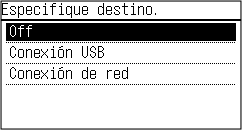
6
Seleccione el ordenador que se utilizará como ubicación de almacenamiento.
Si ha seleccionado [Conexión USB] en el paso 5, continúe con el paso 7.
7
Seleccione el tipo de escaneado.
El formato de los datos escaneados, la ubicación de almacenamiento en el ordenador y las demás opciones se especifican en cada conjunto de ajustes de escaneado. El original se escanea conforme a la configuración de escaneado seleccionada.
Puede comprobar y cambiar las opciones de escaneado mediante la MF Scan Utility en el ordenador que se usa como ubicación de almacenamiento. Inicio de MF Scan Utility
Para macOS, consulte los manuales de los controladores y del software pertinentes en el sitio de manuales en línea.
Modelo LCD de 5 líneas
1
En el panel de control, seleccione [Menú] en la pantalla [Inicio] y pulse  . Pantalla [Inicio]
. Pantalla [Inicio]
 . Pantalla [Inicio]
. Pantalla [Inicio]2
Pulse [Opciones de funciones] 

 [Enviar]
[Enviar] 

 [Opciones de lectura y envío]
[Opciones de lectura y envío] 
 .
.


 [Enviar]
[Enviar] 

 [Opciones de lectura y envío]
[Opciones de lectura y envío] 
 .
.3
Pulse [Opc. tecla acc. directo] 

 [Guardar]
[Guardar] 
 .
.


 [Guardar]
[Guardar] 
 .
.4
Pulse la tecla de método abreviado 
 .
.

 .
.5
Seleccione el método de conexión al ordenador que se utilizará como ubicación de almacenamiento y pulse  .
.
 .
.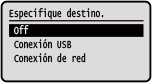
6
Seleccione el ordenador que se utilizará como ubicación de almacenamiento y pulse  .
.
 .
.Si ha seleccionado [Conexión USB] en el paso 5, continúe con el paso 7.
7
Seleccione el tipo de escaneado y pulse  .
.
 .
.El formato de los datos escaneados, la ubicación de almacenamiento en el ordenador y las demás opciones se especifican en cada conjunto de ajustes de escaneado. El original se escanea conforme a la configuración de escaneado seleccionada.
Puede comprobar y cambiar las opciones de escaneado mediante la MF Scan Utility en el ordenador que se usa como ubicación de almacenamiento. Inicio de MF Scan Utility
Para macOS, consulte los manuales de los controladores y del software pertinentes en el sitio de manuales en línea.
Comprobación de las ubicaciones de almacenamiento registradas y de la configuración de escaneadoModelo con pantalla táctil Pulse la tecla de método abreviado [Opc. tecla acc. directo]  [Confirmar destino] [Confirmar destino]  en el paso 3. en el paso 3.Modelo LCD de 5 líneas Pulse la tecla de método abreviado [Opc. tecla acc. directo]    [Confirmar destino] [Confirmar destino]    en el paso 3. en el paso 3.Eliminación de las ubicaciones de almacenamiento registradas y de la configuración de escaneadoModelo con pantalla táctil Pulse [Off] en el paso 5. Modelo LCD de 5 líneas Pulse [Off]   en el paso 5. en el paso 5. |
Uso de la tecla de método abreviado
Modelo con pantalla táctil
1
Coloque el original. Colocación de originales
2
Se iniciará el escaneado del original.
Para cancelar el escaneado, pulse [Cancelar]  [Sí]. Cancelación del escaneado
[Sí]. Cancelación del escaneado
 [Sí]. Cancelación del escaneado
[Sí]. Cancelación del escaneadoAl terminar de escanear, aparece la carpeta de destino en la pantalla del ordenador seleccionado.
* De forma predeterminada, se crea una subcarpeta con la fecha de escaneado en la carpeta [Documentos] (Windows) o en la carpeta [Imágenes] (macOS), y los datos escaneados se guardan en esa carpeta.
* De forma predeterminada, se crea una subcarpeta con la fecha de escaneado en la carpeta [Documentos] (Windows) o en la carpeta [Imágenes] (macOS), y los datos escaneados se guardan en esa carpeta.
 Si aparece [Leer siguiente: Inicio]
Si aparece [Leer siguiente: Inicio]
Cuando se coloca un original en el cristal de copia y se escanea, se muestra la pantalla para escanear más originales.
Si desea seguir escaneando originales, colóquelos sobre el cristal de copia y pulse .
.
Pulse [Final. lect.] para guardar los datos escaneados.
Si desea seguir escaneando originales, colóquelos sobre el cristal de copia y pulse
 .
.Pulse [Final. lect.] para guardar los datos escaneados.

* Si el tamaño del original es diferente, puede faltar parte de la imagen o esta puede escanearse a menor tamaño.
Modelo LCD de 5 líneas
1
Coloque el original. Colocación de originales
2
Se iniciará el escaneado del original.
Al terminar de escanear, aparece la carpeta de destino en la pantalla del ordenador seleccionado.
* De forma predeterminada, se crea una subcarpeta con la fecha de escaneado en la carpeta [Documentos] (Windows) o en la carpeta [Imágenes] (macOS), y los datos escaneados se guardan en esa carpeta.
* De forma predeterminada, se crea una subcarpeta con la fecha de escaneado en la carpeta [Documentos] (Windows) o en la carpeta [Imágenes] (macOS), y los datos escaneados se guardan en esa carpeta.
 Si aparece [Leer siguiente: Inicio]
Si aparece [Leer siguiente: Inicio]
Cuando se coloca un original en el cristal de copia y se escanea, se muestra la pantalla para escanear más originales.
Si desea seguir escaneando originales, colóquelos sobre el cristal de copia y pulse .
.
Pulse [<Finalizar lectura>]
 para guardar los datos escaneados.
para guardar los datos escaneados.
Si desea seguir escaneando originales, colóquelos sobre el cristal de copia y pulse
 .
.Pulse [<Finalizar lectura>]

 para guardar los datos escaneados.
para guardar los datos escaneados.
* Si el tamaño del original es diferente, puede faltar parte de la imagen o esta puede escanearse a menor tamaño.

 PC1] o [Scan
PC1] o [Scan